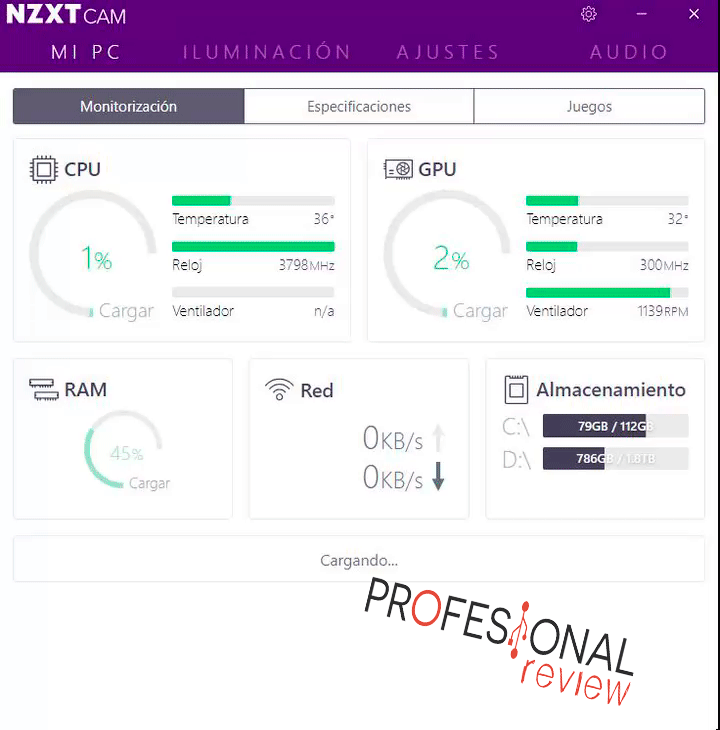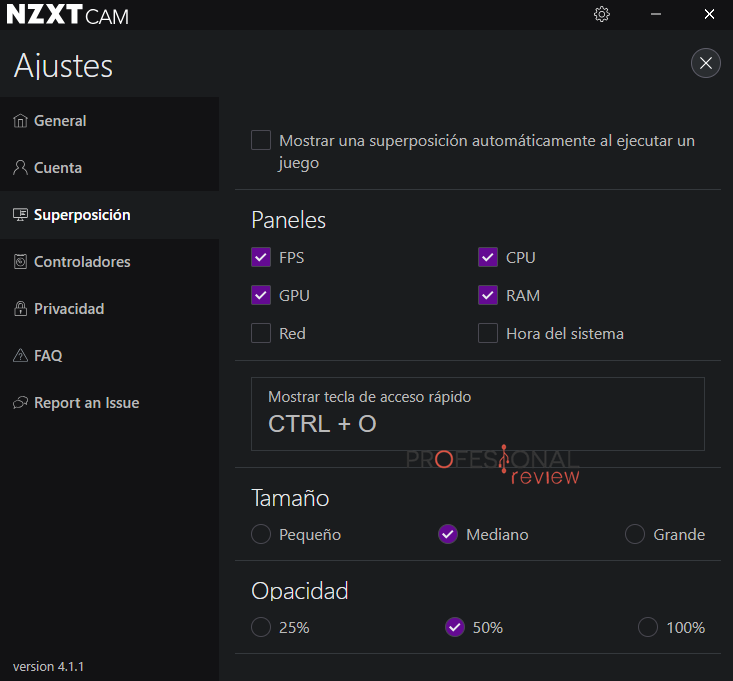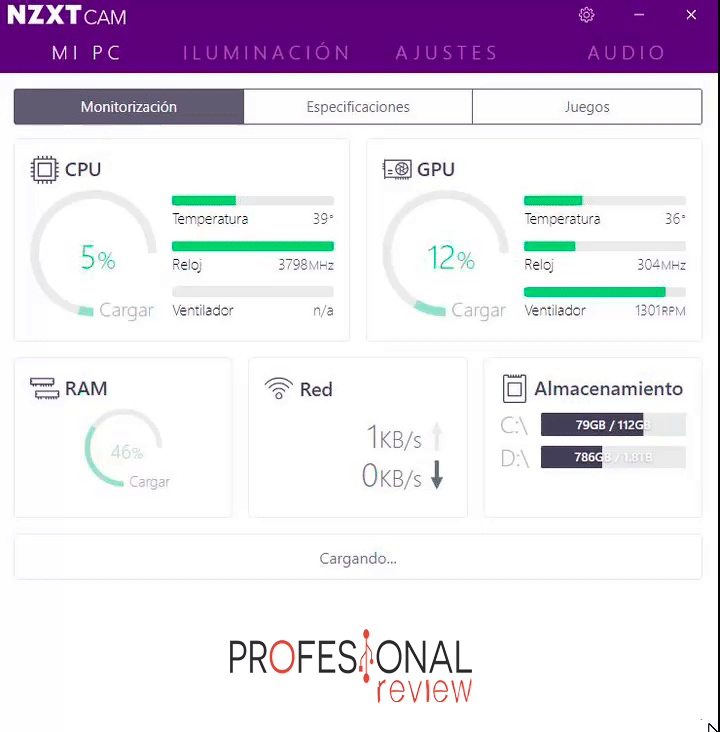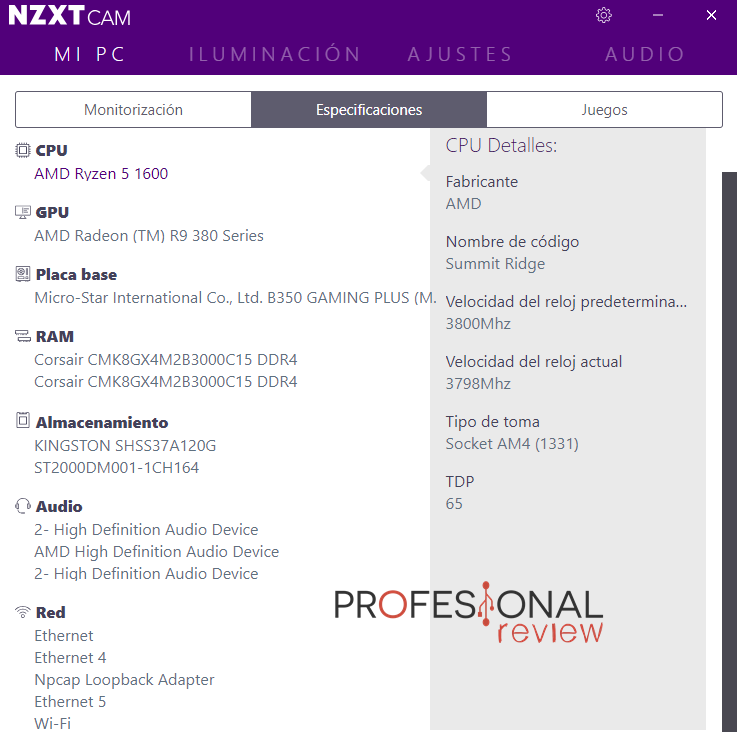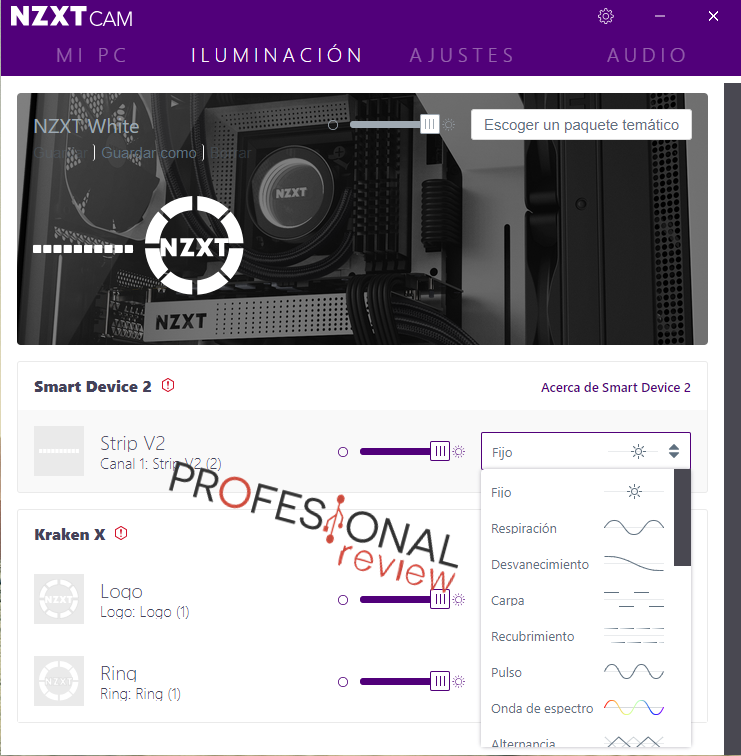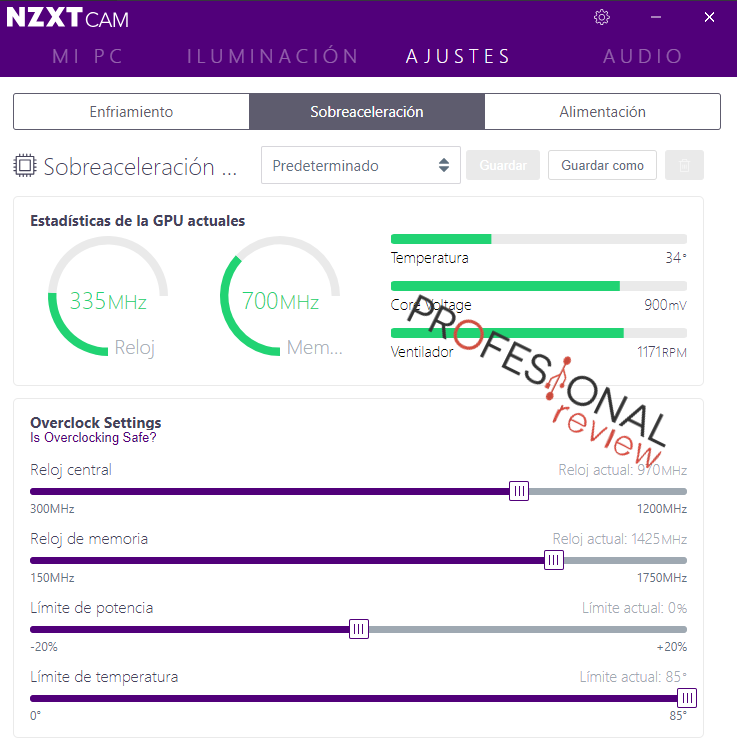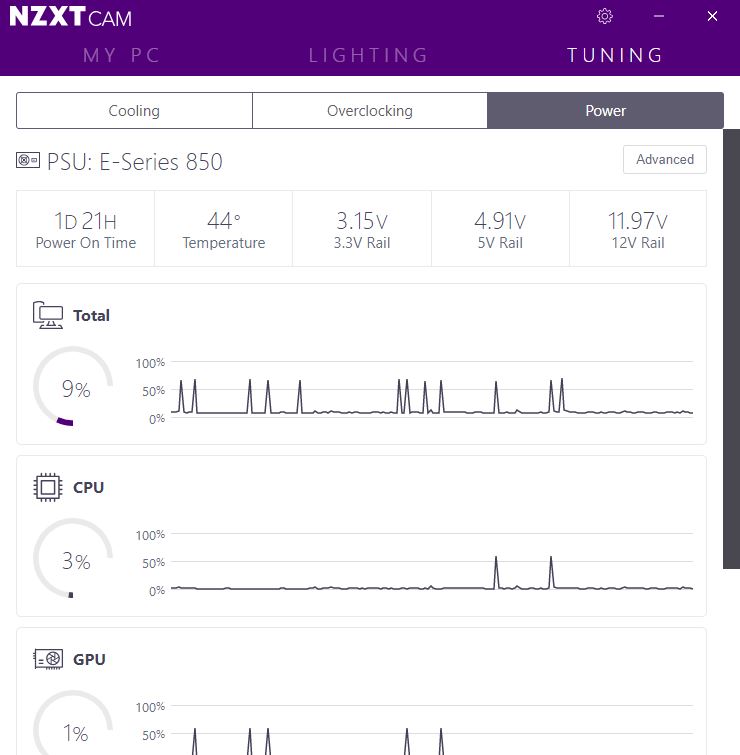El programa NZXT CAM es una herramienta muy útil para tomar el control de nuestro PC. Os enseñamos cómo funciona y por qué la recomendamos.
Dentro de las herramientas que encontramos para monitorizar y modificar el rendimiento PC, encontramos NZXT CAM . Muchos conocéis esta marca porque es conocida por sus refrigeraciones, ventiladores, placas base y cajas PC. Sin embargo, no sólo se dedican a fabricar, sino también a optimizar. Así lo han demostrado con esta herramienta ¿La queréis conocer?
Índice de contenidos
¿Qué es NZXT CAM?
Se trata de un programa de NZXT con el que podemos disfrutar de funciones enfocadas a aprovechar al máximo los componentes o periféricos de la marca. En este caso, hemos probado la versión 4.1.1, la cual viene con las siguientes funciones
- Controlar el rendimiento de nuestro ordenador.
- Monitorizar temperaturas.
- Conocer las especificaciones técnicas del equipo.
- Registrar el tiempo que usamos los videojuegos.
- Modificar la iluminación de nuestra caja.
- Ajustar las velocidades de los ventiladores.
- Hacer overclock en nuestra gráfica.
- Controlar nuestra fuente de alimentación.
- Ajustar el audio de los dispositivos de la marca..
Parece que es una aplicación completa ¿Verdad? Vamos a desarrollar cada uno de los apartados de este grandísimo software.
Como configurarlo paso a paso
Una vez que estemos dentro del NZXT CAM, nos dirigiremos al engranaje de la esquina derecha superior. Lo hacemos visual para que nos entendáis mejor.
En el apartado «General» podremos cambiar varias opciones: elegir celsius (ºC) o farenheit, idioma, opciones de inicio o cambiar la interfaz a modo oscuro.
Siguiendo en la sección «Cuenta«, tendremos que registrarnos en NZXT para poder cambiar ajustes de nuestra cuenta. No podremos hacer nada desde la aplicación, sólo podemos hacer clic en Gestionar cuenta y nos redireccionará a la página web de la marca.
La sección «Superposición» nos parece interesante porque, habilitándola, podemos ver la información de la CPU, RAM, FPS, GPU, la hora del sistema, etc. dentro del juego. Es posible modificar la información que queremos ver, el tamaño del overlay y la opacidad del mismo.
En la sección «Controladores«, es posible tener los componentes de la marca al día, actualizándolos y observando la versión que tienen. Está bastante bien esta opción.
La «Privacidad» se resume a una sola opción que consiste en permitir a NZXT CAM recopilar nuestra información; básicamente, proporcionarles los datos que recopile su aplicación dentro de nuestro PC.
Por último, llegamos a la sección F.A.Q, la cual es una mera redirección a la página web de NZXT en el que hay un Troobleshooting o solución de problemas frecuentes o comunes cuando usamos esta herramienta. Si tenéis algún error, siempre está bien acceder de forma directa sin tener que buscar nada por Google.
Información al detalle de nuestro PC
NZXT CAM es perfecta para informarnos sobre qué especificaciones tiene nuestro equipo o sobre qué porcentaje de CPU, GPU, Disco duro o RAM se está utilizando. Además, podemos ver cuánto espacio libre tenemos en nuestros discos duros o la velocidad de transferencia de archivos por red.
Cuando abramos el programa veremos esta pantalla principal. En la pantalla «monitorización» vemos temperaturas, cargas, transferencias y tamaño disponible.
Como vista general, está bastante bien para empezar. Sin embargo, tenemos 2 pestañas más dentro de esta sección llamada «MI PC«.
Primero, en la pestaña «especificaciones» tenemos toda la información importante de todos nuestros componentes. Nos gusta cómo clasifica la información, mostrándola de forma muy clara y sencilla. De esta manera, tenemos una buena información de nuestro PC a nuestra disposición.
Por último, la pestaña «Juegos« registra el tiempo que hemos estado jugando a videojuegos. En mi caso, como la instalé hace poco, no registra nada porque la acabo de instalar.
Iluminación RGB
Como fabricante de productos con iluminación RGB, ofrece un apartado de iluminación para que podamos controlar la iluminación de nuestra caja desde el PC. En su caso, se trataría de ventiladores y refrigeración líquida de la marca, pudiendo modificar colores, poner perfiles
En este apartado, podemos elegir un tema para tener una iluminación que vaya acorde; existe la posibilidad de ajustar la intensidad de la iluminación de cada componente que tengamos de la marca, siempre y cuando tenga RGB. Como no, también podemos cambiar los colores.
Por último, se pueden ajustar la iluminación de toda la caja de forma uniforme con el regulador intensidad «principal» que está arriba del todo.Todo son pequeños detalles que van sumando y mejorando la experiencia de usuario como programa de configuración PC.
Ajustes a tener en cuenta
Aquí tendríamos 3 pestañas como en «MI PC», las cuales son: Enfriamiento, Sobreaceleración y Alimentación.
Empezando por «enfriamiento«, encontramos varias opciones interesantes, como información acerca de nuestros ventiladores o refrigeración líquida. Principalmente, la sección se maneja por perfiles, teniendo un perfil Maestro o Principal que actúa de forma general. A parte, cada ventilador tiene un perfil que podemos seleccionar, como crear uno propio personalizado.
Por último, decir que vemos más monitorización de temperaturas, pero tenemos valores nuevos:
- Ruido de la caja, opción muy interesante para medir los decibelios de nuestro PC.
- RPM o velocidad de cada ventilador.
- Temperatura de procesador, GPU, refrigeración líquida y fuente de alimentación.
Por otro lado, tenemos la pestaña «sobreaceleración«, la cual permite hacer overclock a cualquier GPU que tengáis, dando igual si es AMD o Nvidia. Tengo que decir que me recuerda a MSI Afterburner en cuanto podemos ver el reloj, su memoria y podemos modificar los valores de la misma forma que la aplicación de MSI.
Personalmente, me parece perfecto porque me gusta bastante MSI Afterburner y la idea de tener un sólo programa como NZXT CAM que puede hacer lo mismo que 3 programas por separado… me parece genial.
Terminando con NZXT CAM, encontramos la pestaña «Alimentación«. Aquí podemos ver la energía que consume nuestro PC y la temperatura de nuestra fuente de alimentación. También podemos ver el tiempo que nuestro ordenador lleva encendido.
Fuente: Hardwareheaven
En la primera fila, junto con la temperatura, vemos el voltaje que están usando los 3 railes de 3.3V, 5V y 12V. Al fin y al cabo es información que puede venirle bien al usuario.
Audio
Es un nuevo apartado que la marca ha incluido en la versión 4.1.0 y que permite soportar la nueva línea de productos de audio de NZXT, en concreto sus auriculares y su mezclador. De esta manera, se parece mucho a lo que Logitech o Razer han venido haciendo con su gama de periféricos y el software.
Al parecer, tenemos una marca en el mercado dispuesta a ofrecer su propio ecosistema: se llama NZXT y no ha empezado nada mal.
Conclusiones acerca de NZXT CAM
Después de toquetear un poco NZXT CAM, hemos visto los entresijos de lo que parece ser un nuevo ecosistema en el sector de la informática. Hasta ahora, Razor, Steelseries, Logitech y Corsair eran las únicas marcas que ofrecían un ecosistema fuerte y sólido. NZXT deja de ser una marca de productos sueltos para convertirse en un fabricante que ofrece su propio ecosistema, y no es nada en absoluto.
Personalmente, este software es de lo mejorcito que hemos probado en Profesional Review. NZXT es una marca que cuida muchísimo el diseño, ofreciendo unos productos limpios, con materiales de alta calidad y con una personalización brutal.
Hasta ahora, esta marca vende:
- Cajas PC.
- Auriculares.
- Sistemas de refrigeración líquida y ventiladores.
- Placas base.
- Sillas, alfombrillas, organizadores, kits de iluminación, etc.
- Fuentes de alimentación.
En cuanto a su software, aquí tenéis mis conclusiones:
| PROS | CONTRAS |
| Buena interfaz | Configuración de velocidad de ventiladores algo liosa |
| Información y monitorización extendida | Ausencia de perfiles por defecto más variados. |
| Libertad de configuración enorme | Consumo de recursos |
Para terminar de aclarar esta pequeña guía, he tenido que utilizar otro equipo que sí contaba con componentes NZXT para poder valorar a fondo los apartados de «alimentación», «enfriamiento» y la «iluminación». Como «software de ecosistema», no podemos disponer de todas sus funciones, salvo que tengamos componentes de la marca.
En definitiva, tenemos una libertad de configuración enorme, podemos conocer cualquier información sobre nuestro PC y la interfaz es muy clara. Sin embargo, la configuración de los ventiladores me parece algo liosa y he echado de menos más perfiles creados por defecto en el apartado enfriamiento. Digo esto porque sólo está el perfil silencioso y el de rendimiento.
Además, consume más de 200 MB de RAM, cosa que no nos termina de gustar porque una aplicación de este tipo no debería consumir más de 100 MB a lo sumo.
Te recomendamos la lectura:
Así que, si tienes componentes de NZXT, os recomendamos utilizar este programa para poder controlarlos mucho mejor y disfrutar de funciones muy interesantes.
¿A vosotros qué os parece este programa? ¿Lo usáis? ¿Tenéis componentes de NZXT?